ถ้าคุณต้องการให้ปฏิทินของคุณดูสดใสและดูเป็นไดนามิกมากขึ้น คุณสามารถใช้การจัดรูปแบบตามเงื่อนไขเพื่อใส่รหัสสีการนัดหมายและการประชุมตามผู้ส่ง สถานที่ หรือกําหนดว่าการนัดหมายถูกตั้งค่าเป็น ว่างไม่ว่าง หรือ ไม่อยู่ที่สํานักงาน
เมื่อต้องการตั้งค่ากฎการจัดรูปแบบตามเงื่อนไขสําหรับปฏิทินของคุณ ให้ใช้ขั้นตอนต่อไปนี้
-
จากโฟลเดอร์ ปฏิทิน ของคุณ ให้เลือก ดู > การตั้งค่ามุมมอง
-
เลือก การจัดรูปแบบตามเงื่อนไข
-
ในกล่องโต้ตอบ การจัดรูปแบบตามเงื่อนไข ให้เลือก เพิ่ม เพื่อสร้างกฎใหม่
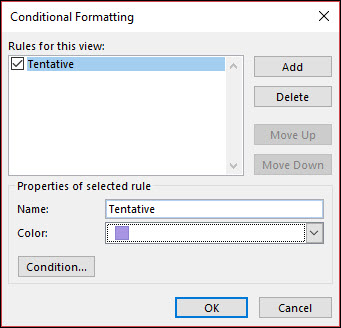
-
ตั้งชื่อกฎของคุณและใช้ดรอปดาวน์ สี เพื่อเลือกสี
-
คลิก เงื่อนไข
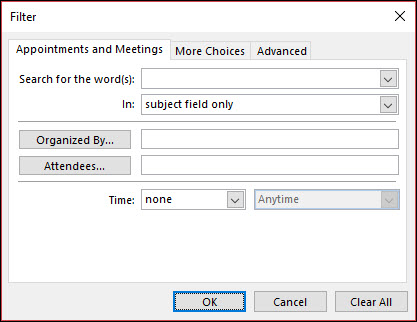
-
คุณสามารถเลือกจากเขตข้อมูลและเกณฑ์ต่างๆ ได้ ตัวอย่างเช่น เมื่อต้องการแรเงาการประชุมที่ไม่แน่นอนทั้งหมดให้เป็นสีม่วง ให้เลือก ขั้นสูง
-
คลิก เขตข้อมูล > เขตข้อมูลการนัดหมายทั้งหมด > แสดงเวลาเป็น ตั้งค่า เงื่อนไข เป็น equals และ ค่า เป็น Tentative จากนั้นคลิก เพิ่มลงในรายการ
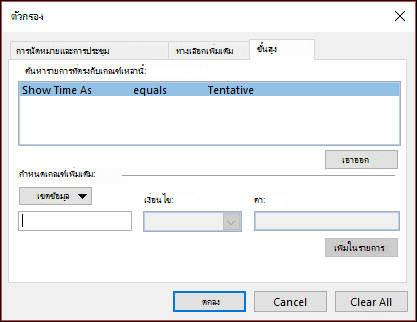
-
คุณสามารถกําหนดเงื่อนไขเพิ่มเติมหรือคลิก ตกลง สามครั้งเพื่อบันทึกกฎการจัดรูปแบบตามเงื่อนไขของคุณ










